Лесно и бързо ръководство за root достъп на Android

След като руутнете телефона си с Android, имате пълен достъп до системата и можете да стартирате много видове приложения, които изискват root достъп.
| „Изведнъж известието във Facebook не работи на моето устройство с Android. Има ли нещо нередно с новата актуализация или настройките на устройството? Какво мога да направя, за да коригирам проблема с „известието във Facebook не се зарежда“? |
Няколко потребители на Android се оплакват, че техните известия във Facebook не работят правилно. Повечето от тях са изправени пред проблеми с това, че изобщо не виждат мехурчета за известия, докато други имат проблем със звук за известяване. Ако сте един от тези, които се борят с това, че Facebook Notification не се показва, тогава можете да опитате следните методи, за да отстраните проблема.
Ефективни методи за отстраняване на проблем с неработещото известие във Facebook:
Заобиколно решение 1 – Проверете настройките за известия във Facebook
Заобиколно решение 2 – Проверете дали известията във Facebook са активирани
Заобиколно решение 3 – Изчистване на кеша на приложения във Facebook
Заобиколно решение 4 – Актуализирайте версията на ОС на вашето устройство
Заобиколно решение 5 – Проверете ограниченията на данните
Заобиколно решение 6 – Излезте от всички устройства
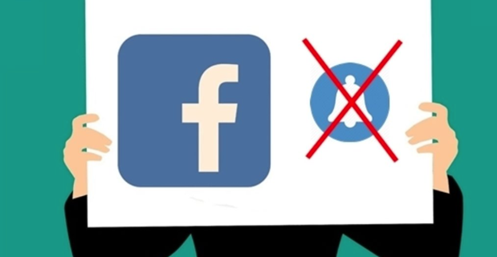
Проверката на настройките за известия на телефона е първото нещо, можете да опитате да разрешите известията във Facebook, които не работят на Android. Понякога може да откриете, че известията за определени приложения са деактивирани. Това може да се случи поради някаква грешка в устройството или други неизвестни причини.
Проверете дали известията на приложението вече са включени за Facebook:
СТЪПКА 1- Отидете на Настройки на телефона > Приложения или Известия за приложения.
СТЪПКА 2- От списъка с приложения намерете Facebook и натиснете неговите известия за приложения.
СТЪПКА 3- От следващия екран се уверете, че превключвателят вече е „Включен“ за известия. Ако не, активирайте го!
Уверете се, че не само вградените настройки за уведомяване на Android за приложения са активирани, но и за родното приложение на Facebook. Повечето от приложенията идват опаковани с техните настройки за известия и звук. Ако push известието за приложението Facebook е деактивирано, това може да е причината за вашия проблем.
За да сте сигурни, че естествените настройки за известия на приложението не са проблем за „известията от Facebook не се зареждат“, следвайте стъпките по-долу:
СТЪПКА 1- Стартирайте приложението Facebook на вашето устройство с Android и докоснете иконата с три ленти в профила.
СТЪПКА 2 - Превъртете надолу, за да намерите настройките за известия.
СТЪПКА 3- Ще ви бъде представен списък с дейности, за които Facebook уведомява потребителя. Докоснете Активност за вас > Превключете настройките за Push, ако е деактивирана.
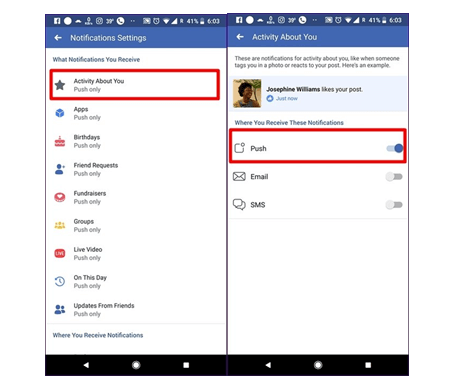
Често пъти кеширането на приложението Facebook може да бъде запълнено и може да създаде досадни проблеми. Това също може да е причината, поради която вашите „известия във Facebook не работят“. Препоръчва се редовно да изчиствате кеша на приложения, за да сте сигурни, че всичките ви приложения работят и работят правилно.
За проблем с зареждането на известието във Facebook, опитайте да изчистите кеша на приложението, като използвате стъпките по-долу:
СТЪПКА 1- Отидете в настройките на Android и докоснете Приложения или Мениджър на приложения.
СТЪПКА 2- Ще ви бъде представен списък на всички системи и инсталирани приложения. Намерете и докоснете Facebook от списъка.
СТЪПКА 3- Отидете на опцията за съхранение и докоснете бутона Изчистване на кеша!
Ако горните решения не са били полезни, тогава използването на остаряла версия на ОС може да е действителният проблем. Уверете се, че вашето Android устройство работи с най-новата версия на операционната система.
Можете да следвате стъпките, посочени по-долу, за да актуализирате операционната система на вашето Android устройство.
СТЪПКА 1 - Насочете се към вашите настройки за Android и докоснете секцията Всичко за телефона.
СТЪПКА 2- Отидете на системни актуализации и изчакайте устройството да провери дали има налични актуализации.
СТЪПКА 3- Ако има налични актуализации на ОС, моля, следвайте инструкциите на екрана, за да актуализирате версията на ОС на вашия Android до най-новата.
Друга естествена настройка на Android, която може да попречи на проблема с неработещите известия във Facebook, могат да бъдат ограниченията на данните. Ако конкретната настройка е деактивирана, приложенията не синхронизират данните във фонов режим, което води до липса на push известия.
За да проверите ограниченията за данни за вашето устройство с Android, следвайте стъпките по-долу:
СТЪПКА 1- Отидете в настройките на Android и докоснете Приложения.
СТЪПКА 2- Намерете Facebook от списъка с инсталирани приложения > Използване на данни.
СТЪПКА 3- Намерете опцията за фонови данни и в случай, че е деактивирана, включете опцията, за да активирате използването на мобилни данни.
За някои потребители проблемът с известията от Facebook, които не се зареждат, може да е свързан със специфичен акаунт и не е свързан с устройството. Ако сте запален потребител на FB и управлявате акаунта си на множество устройства, тогава има вероятност да получавате известия на друго устройство, влезте с акаунта си във Facebook.
Опитайте да излезете от всички устройства, следвайте стъпките по-долу:
СТЪПКА 1- Отворете мобилното приложение на Facebook и докоснете иконата с три ленти горе вдясно.
СТЪПКА 2 - Докоснете Настройки на акаунта > Защита > Вход.
СТЪПКА 3- В раздела Вход, просто натиснете опцията Изход до всяко устройство.
СТЪПКА 4- Сега излезте от Facebook и влезте отново, за да видите дали получавате правилно известията във Facebook.
Искрено се надяваме, че гореспоменатите методи ще ви помогнат да преодолеете известията във Facebook, които не работят на Android. Просто преминете през тези методи внимателно един по един. Ще сме благодарни, ако ни оставите отзиви за цялостното преживяване, което сте имали, докато четете тази статия!
Често задавани въпроси:
Защо моите известия не се показват?
Понякога персонализираните скинове на производителя или проблеми в конкретно приложение могат да доведат до странно поведение и забавяне.
Как да върна известията си във Facebook?
Прилагането на гореспоменатите методи със сигурност може да ви помогне да коригирате проблемите с известията във Facebook, които не се зареждат. Освен това можете да опитате да използвате Facebook Lite, за да преодолеете проблема!
Защо всичките ми известия във Facebook изчезнаха?
Изчезнали известия във Facebook могат да възникнат поради системна грешка, ненужен кеш, натрупан в приложението или поради използване на остаряла ОС Android.
След като руутнете телефона си с Android, имате пълен достъп до системата и можете да стартирате много видове приложения, които изискват root достъп.
Бутоните на вашия телефон с Android не са само за регулиране на силата на звука или събуждане на екрана. С няколко прости настройки те могат да се превърнат в преки пътища за бързо заснемане на снимки, прескачане на песни, стартиране на приложения или дори активиране на функции за спешни случаи.
Ако сте забравили лаптопа си на работа и имате спешен доклад, който да изпратите на шефа си, какво трябва да направите? Да използвате смартфона си. Още по-сложно е да превърнете телефона си в компютър, за да вършите много задачи едновременно по-лесно.
Android 16 има джаджи за заключен екран, с които можете да променяте заключения екран по ваш избор, което го прави много по-полезен.
Режимът „Картина в картината“ на Android ще ви помогне да свиете видеото и да го гледате в режим „картина в картината“, гледайки видеото в друг интерфейс, за да можете да правите други неща.
Редактирането на видеоклипове на Android ще стане лесно благодарение на най-добрите приложения и софтуер за редактиране на видео, които изброяваме в тази статия. Уверете се, че ще имате красиви, вълшебни и стилни снимки, които да споделяте с приятели във Facebook или Instagram.
Android Debug Bridge (ADB) е мощен и универсален инструмент, който ви позволява да правите много неща, като например намиране на лог файлове, инсталиране и деинсталиране на приложения, прехвърляне на файлове, root и флаш персонализирани ROM-ове, както и създаване на резервни копия на устройства.
С приложения с автоматично щракване. Няма да се налага да правите много, когато играете игри, използвате приложения или задачи, налични на устройството.
Въпреки че няма магическо решение, малки промени в начина, по който зареждате, използвате и съхранявате устройството си, могат да окажат голямо влияние върху забавянето на износването на батерията.
Телефонът, който много хора обичат в момента, е OnePlus 13, защото освен превъзходен хардуер, той притежава и функция, която съществува от десетилетия: инфрачервеният сензор (IR Blaster).







